Dans macOS Sonoma, Apple a changé le paysage des widgets. Les widgets ne doivent plus être masqués hors écran et largement oubliés dans le panneau Centre de notifications. Maintenant, ils vivent directement sur votre bureau-et ils sont également interactifs.
Il convient de noter dès le départ que les widgets peuvent toujours être parqués dans le centre de notifications, mais maintenant ils peuvent également être retirés sur le bureau. Le premier widget peut être placé n’importe où, puis Apple fournit des conseils de placement pour les widgets suivants en affichant un contour en forme de widget, indiquant où ils peuvent être mis en place par rapport aux autres.
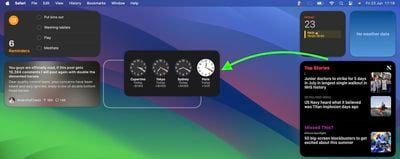
Sinon, si vous faites un clic droit sur un espace vide du bureau, le menu qui apparaît comprend un nouveau”Modifier les widgets…”. Cette sélection fait apparaître une galerie de widgets qui, grâce à une nouvelle fonctionnalité de continuité entre les appareils Apple, inclut également des widgets de votre iPhone dans toutes les tailles disponibles. Ainsi, même si vous n’avez pas l’application Mac correspondante, vous pouvez toujours utiliser le widget iOS directement sur votre bureau. Faites-le simplement glisser de la galerie vers un espace disponible. 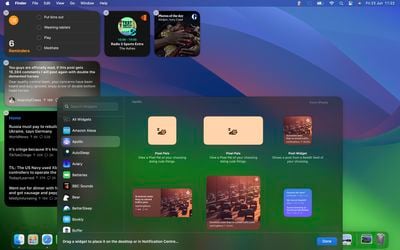
Si vous utilisez la version bêta de macOS Sonoma, essayer les widgets iPhone est un bon moyen de s’habituer à leur interactivité jusqu’à ce que les développeurs tiers aient la possibilité de les intégrer à leurs widgets Mac. Dans l’état actuel des choses, seuls les propres widgets d’Apple offrent des interactions (parfois boguées).
Dans le widget de l’application Home, par exemple, vous pouvez contrôler des accessoires spécifiques en cliquant sur les boutons individuels pour les activer et les désactiver.
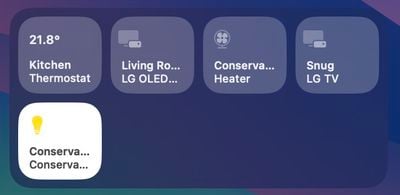
Si vous cliquez avec le bouton droit sur un widget, toutes les options de personnalisation disponibles apparaissent dans le menu contextuel. Les widgets sont disponibles en petites, moyennes et grandes tailles, et tous incluent une option pour”Supprimer le widget”si vous voulez vous en débarrasser. 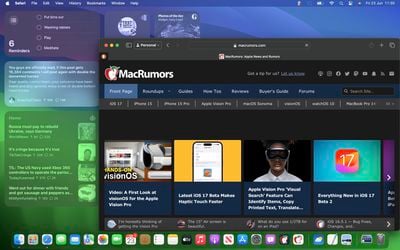
Lorsqu’ils ne sont pas utilisés, les widgets s’estompent en arrière-plan en prenant la couleur de votre fond d’écran, afin que vous puissiez vous concentrer sur l’application ou la fenêtre active. Il existe également une option dans les paramètres système pour modifier le style du widget de couleur à monochrome, pour un aspect plus uniforme.
Les widgets ont évolué dans macOS Sonoma. En les faisant entrer de l’obscurité dans l’espace de travail ouvert de votre bureau, les utilisateurs sont activement encouragés à travailler à leurs côtés. Que pensez-vous de la nouvelle version d’Apple des widgets Mac ? Êtes-vous plus susceptible de les utiliser sous leur nouvelle forme ? Faites-le nous savoir dans les commentaires.